메일 병합 필드 복사
Desktop Editor를 사용하여 삽입한 메일 병합 필드를 복사하거나 잘라낼 수 있으며 다른 위치에 붙여넣을 수도 있습니다.
텍스트 필드의 내용 복사
이 섹션에서는 텍스트 필드의 내용을 복사하는 방법에 대해 설명합니다.
1.
세부사항 창에서  (필드 선택)를 클릭합니다.
(필드 선택)를 클릭합니다.
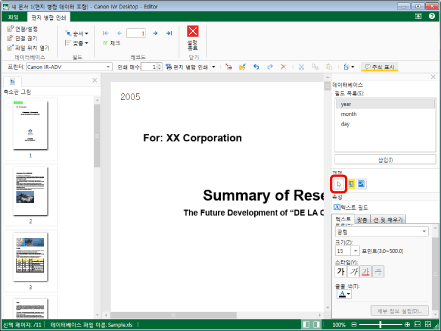
2.
작업 창에서 복사할 내용이 있는 텍스트 필드로 마우스 포인터를 이동하고, 마우스 포인터 모양이  로 변경되면 필드를 클릭합니다.
로 변경되면 필드를 클릭합니다.
또는 내용을 복사할 텍스트 필드를 포함하도록 마우스 포인터 선택 사각형을 끌어옵니다.
3.
선택한 텍스트 필드로 마우스 포인터를 이동하고 마우스를 클릭합니다.
마우스 포인터 모양이  로 바뀝니다.
로 바뀝니다.
4.
마우스 포인터를 끌어서 복사할 범위를 선택합니다.
또는 키보드에서 [Shift] 키를 누른 상태로 화살표 키를 누릅니다.
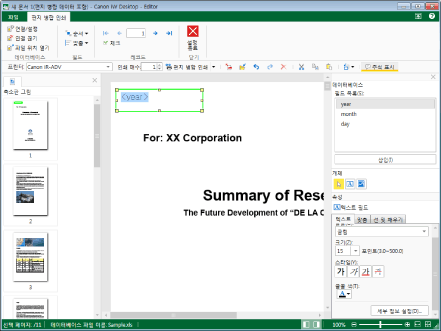
|
참고
|
|
필드가 삽입된 텍스트 필드를 선택하면 텍스트 필드 이름이 필드 이름을 표시합니다. 이 때문에 레코드 값을 선택할 수 없습니다.
필드 이름의 일부를 선택하고 복사할 수 없습니다.
|
5.
도구 모음에서  (복사)을 클릭합니다.
(복사)을 클릭합니다.
 (복사)을 클릭합니다.
(복사)을 클릭합니다. 또는 오른쪽 클릭 후 [복사]를 선택합니다.
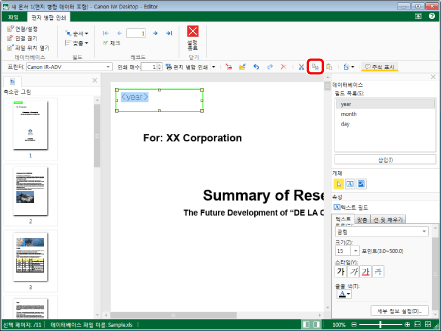
|
참고
|
|
도구 버튼이 Desktop Editor의 도구 모음에 표시되지 않는 경우 다음을 참조하여 표시합니다.
|
6.
복사한 텍스트를 붙여 넣으려면 도구 모음에서  (붙여넣기)를 클릭합니다.
(붙여넣기)를 클릭합니다.
 (붙여넣기)를 클릭합니다.
(붙여넣기)를 클릭합니다.또는 오른쪽 클릭 후 [붙여넣기]를 선택합니다.
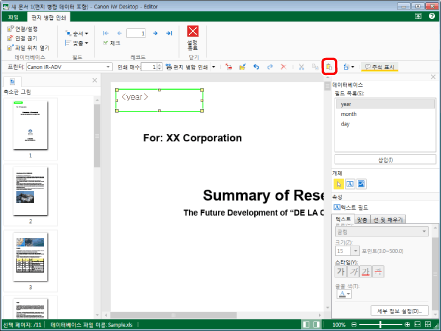
|
참고
|
|
도구 버튼이 Desktop Editor의 도구 모음에 표시되지 않는 경우 다음을 참조하여 표시합니다.
|
텍스트 필드의 내용 잘라내기
이 섹션에서는 텍스트 필드의 내용을 자르는 방법에 대해 설명합니다.
1.
세부사항 창에서  (필드 선택)를 클릭합니다.
(필드 선택)를 클릭합니다.
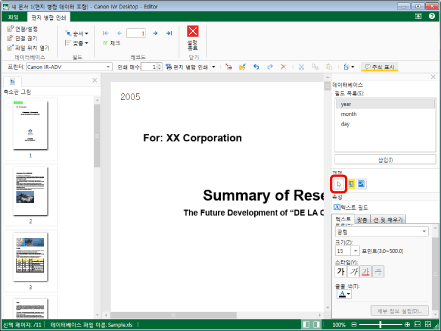
2.
작업 창에서 잘라낼 내용이 있는 텍스트 필드로 마우스 포인터를 이동하고, 마우스 포인터 모양이  로 변경되면 필드를 클릭합니다.
로 변경되면 필드를 클릭합니다.
또는 내용을 잘라낼 텍스트 필드를 포함하도록 마우스 포인터를 끌어옵니다.
3.
선택한 텍스트 필드로 마우스 포인터를 이동하고 마우스를 클릭합니다.
마우스 포인터 모양이  로 바뀝니다.
로 바뀝니다.
4.
마우스 포인터를 끌어서 복사할 범위를 선택합니다.
또는 키보드에서 [Shift] 키를 누른 상태로 화살표 키를 누릅니다.
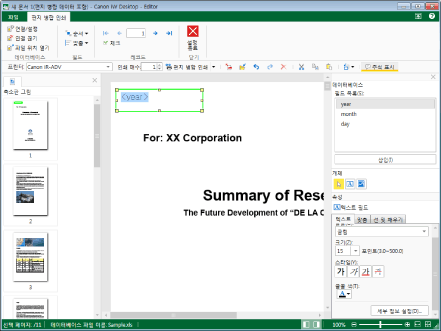
|
참고
|
|
레코드가 삽입된 텍스트 필드를 선택하면 텍스트 필드 이름이 레코드 이름을 표시합니다. 이로 인해 레코드 값을 선택할 수 없습니다.
레코드 이름의 일부를 선택하고 복사할 수 없습니다.
|
5.
도구 모음에서  (잘라내기)을 클릭합니다.
(잘라내기)을 클릭합니다.
 (잘라내기)을 클릭합니다.
(잘라내기)을 클릭합니다. 또는 오른쪽 클릭 후 [잘라내기]를 선택합니다.
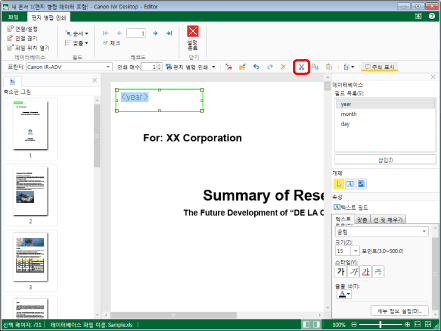
|
참고
|
|
도구 버튼이 Desktop Editor의 도구 모음에 표시되지 않는 경우 다음을 참조하여 표시합니다.
|
6.
잘라낸 텍스트를 붙여 넣으려면 도구 모음에서  (붙여넣기)를 클릭합니다.
(붙여넣기)를 클릭합니다.
 (붙여넣기)를 클릭합니다.
(붙여넣기)를 클릭합니다.또는 오른쪽 클릭 후 [붙여넣기]를 선택합니다.
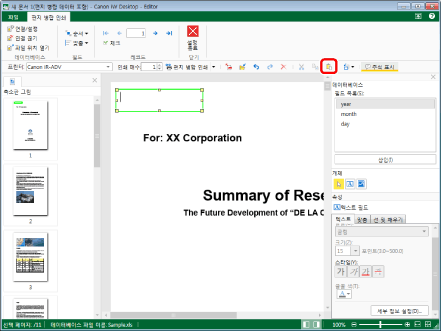
|
참고
|
|
도구 버튼이 Desktop Editor의 도구 모음에 표시되지 않는 경우 다음을 참조하여 표시합니다.
|
메일 병합 필드 복사
이 섹션에서는 메일 병합 필드를 복사하는 방법에 대해 설명합니다.
1.
세부사항 창에서  (필드 선택)를 클릭합니다.
(필드 선택)를 클릭합니다.
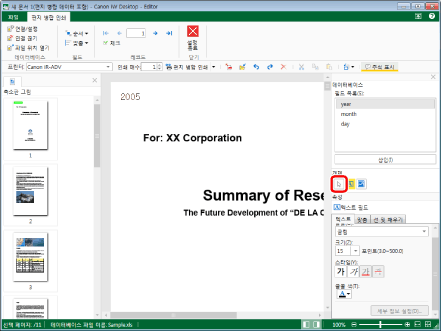
2.
작업 창에서 복사할 메일 병합 필드로 마우스 포인터를 이동하고, 마우스 포인터 모양이  으로 변경되면 필드를 클릭합니다.
으로 변경되면 필드를 클릭합니다.
또는 마우스 포인터를 끌어 복사할 메일 병합 필드를 둘러쌉니다.
|
참고
|
|
키보드에서 [Ctrl] 키를 누른 상태로 클릭하면 여러 메일 병합 필드를 선택할 수 있습니다.
페이지에서 모든 메일 병합 필드를 선택하려면 작업 창을 활성화한 상태에서 메일 병합 필드 없이 작업 창의 영역에서 다음 작업 중 하나를 수행합니다.
도구 모음에서
 (모두 선택)을 클릭합니다. (모두 선택)을 클릭합니다. 오른쪽 클릭 후 [모두 선택]를 선택합니다.
도구 버튼이 Desktop Editor의 도구 모음에 표시되지 않는 경우 다음을 참조하여 표시할 수 있습니다.
동일한 페이지에 있는 메일 병합 필드만을 여러 개 선택할 수 있습니다.
|
3.
도구 모음에서  (복사)을 클릭합니다.
(복사)을 클릭합니다.
 (복사)을 클릭합니다.
(복사)을 클릭합니다. 또는 아래 단계 중 하나를 따릅니다.
오른쪽 클릭 후 [복사]를 선택합니다.
키보드에서 [Ctrl] 키를 누른 상태에서 끌어옵니다.
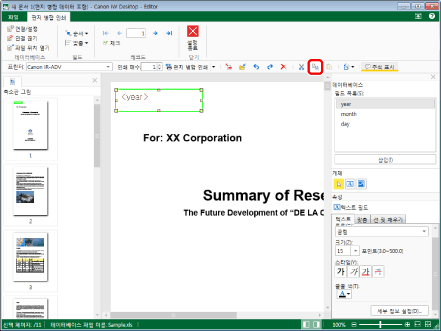
|
참고
|
|
도구 버튼이 Desktop Editor의 도구 모음에 표시되지 않는 경우 다음을 참조하여 표시합니다.
|
4.
복사한 메일 병합 필드를 붙여 넣으려면 도구 모음에서  (붙여넣기)를 클릭합니다.
(붙여넣기)를 클릭합니다.
 (붙여넣기)를 클릭합니다.
(붙여넣기)를 클릭합니다.또는 오른쪽 클릭 후 [붙여넣기]를 선택합니다.
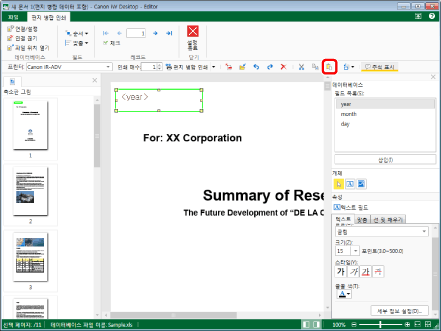
|
참고
|
|
도구 버튼이 Desktop Editor의 도구 모음에 표시되지 않는 경우 다음을 참조하여 표시할 수 있습니다.
같은 페이지를 복사된 메일 병합 필드의 붙여넣기 대상으로 지정할 경우 메일 병합 필드가 복사 소스 오른쪽 아래에 15픽셀만큼 붙여넣기됩니다.
붙여넣기 대상으로 다른 페이지를 지정할 경우 메일 병합 필드가 복사 소스와 동일한 위치에 붙여넣기됩니다.
복사한 메일 병합 필드는 복사한 같은 문서에만 붙여넣을 수 있습니다
페이지 영역 외부에서 메일 병합 필드를 복사하여 붙여 넣는 경우 붙여 넣는 페이지의 왼쪽 상단에 붙여넣기됩니다.
|
메일 병합 필드 잘라내기
이 섹션에서는 메일 병합 필드를 잘라내는 방법에 대해 설명합니다.
1.
세부사항 창에서  (필드 선택)를 클릭합니다.
(필드 선택)를 클릭합니다.
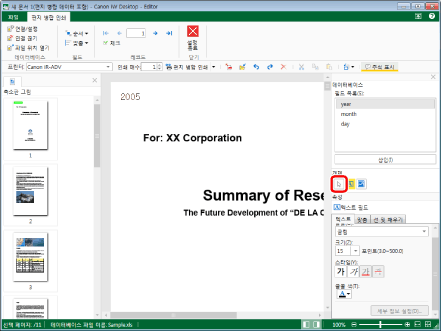
2.
작업 창에서 잘라낼 메일 병합 필드로 마우스 포인터를 이동하고, 마우스 포인터 모양이  으로 변경되면 필드를 클릭합니다.
으로 변경되면 필드를 클릭합니다.
또는 마우스 포인터를 끌어 잘라낼 메일 병합 필드를 둘러쌉니다.
|
참고
|
|
키보드에서 [Ctrl] 키를 누른 상태로 클릭하면 여러 메일 병합 필드를 선택할 수 있습니다.
페이지에서 모든 메일 병합 필드를 선택하려면 작업 창을 활성화한 상태에서 메일 병합 필드 없이 작업 창의 영역에서 다음 작업 중 하나를 수행합니다.
도구 모음에서
 (모두 선택)을 클릭합니다. (모두 선택)을 클릭합니다. 오른쪽 클릭 후 [모두 선택]를 선택합니다.
도구 버튼이 Desktop Editor의 도구 모음에 표시되지 않는 경우 다음을 참조하여 표시할 수 있습니다.
동일한 페이지에 있는 메일 병합 필드만을 여러 개 선택할 수 있습니다.
|
3.
도구 모음에서  (잘라내기)을 클릭합니다.
(잘라내기)을 클릭합니다.
 (잘라내기)을 클릭합니다.
(잘라내기)을 클릭합니다. 또는 오른쪽 클릭 후 [잘라내기]를 선택합니다.
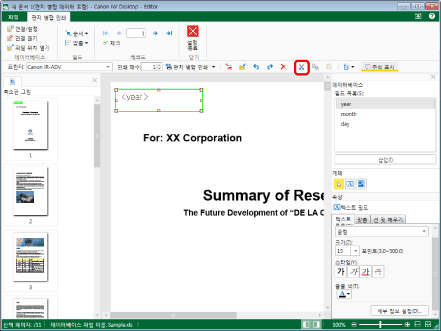
|
참고
|
|
도구 버튼이 Desktop Editor의 도구 모음에 표시되지 않는 경우 다음을 참조하여 표시합니다.
|
4.
잘라낸 메일 병합 필드를 붙여 넣으려면 도구 모음에서  (붙여넣기)을 클릭합니다.
(붙여넣기)을 클릭합니다.
 (붙여넣기)을 클릭합니다.
(붙여넣기)을 클릭합니다.또는 오른쪽 클릭 후 [붙여넣기]를 선택합니다.
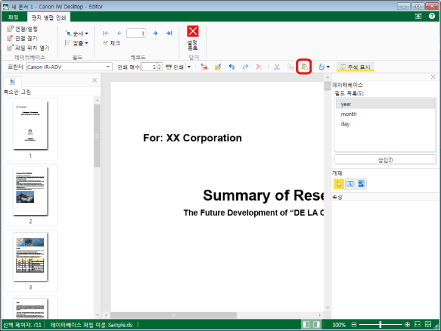
|
참고
|
|
도구 버튼이 Desktop Editor의 도구 모음에 표시되지 않는 경우 다음을 참조하여 표시할 수 있습니다.
메일 병합 필드를 잘라낸 페이지에 붙여넣을 경우 메일 병합 필드가 다음 위치에 붙여넣기됩니다.
정상적으로: 복사 소스와 같은 위치.
동일한 항목이 이미 붙여넣기된 경우: 복사 소스 오른쪽 15픽셀 아래.
붙여넣기 대상으로 다른 페이지를 지정할 경우 메일 병합 필드가 잘라내기 소스와 동일한 위치에 붙여넣기됩니다.
잘라낸 메일 병합 필드는 잘라낸 같은 문서에만 붙여넣을 수 있습니다
페이지 영역 외부에서 메일 병합 필드를 잘라내어 붙여 넣는 경우 붙여 넣는 페이지의 왼쪽 상단에 붙여넣기됩니다.
|